Cách chuyển ảnh thành Anime bằng Photoshop
Trong bài viết này mình sẽ hướng dẫn cách chuyển ảnh thành Anime bằng Photoshop cực dễ.

Một hiệu ứng rất thú vị là chuyển ảnh thật sang ảnh hoạt hình (Comic Book). Có nhiều cách khác nhau để làm điều này và mình sẽ hướng dẫn cho bạn phương pháp đơn giản nhất.
Mình đã xem bộ phim Spider-man Into the Spider-question và thích hiệu ứng ở đó. Dưới đây là các bước thực sự dễ dàng mà bạn có thể nhận được kết quả tương tự.
Cách chuyển ảnh thật sang ảnh hoạt hình anime bằng Photoshop
Để chuyển ảnh thành Anime bằng Photoshop, bạn hãy thực hiện theo các bước dưới đây.
Bài viết này được đăng tại [free tuts .net]
Bước 1: Hãy cố gắng chuẩn bị một bức ảnh có nền “sạch” nhất có thể, như bức ảnh phía dưới có nền duy nhất một màu hồng.
Nếu nền phía sau nhân vật của bạn chưa được “sạch”, hãy tham khảo bài viết tách ảnh ra khỏi nền để được hướng dẫn khắc phục điều này.

Bước 2: Nhân đôi lớp (copy layer background) bằng cách nhấn tổ hợp phím Cmd / Ctrl + J.
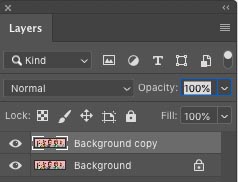
Bước 3: Chọn Filter -> Other -> High Pass.
Bước 4: Kéo sang trái hoặc phải của thanh ngang để tăng / giảm giá trị Radius, bạn hãy thực hiện cho tới khi nhìn thấy đường viền của các nhân vật.
Trong ví dụ này mình đã thiết lập 8.7 Pixels. Cuối cùng hãy bấm OK để áp dụng.
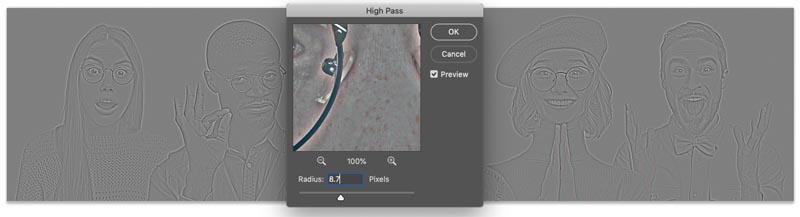
Bước 5: Tiếp tục nhân đôi Layer bằng cách bấm tổ hợp phím Ctrl / Cmd + J.
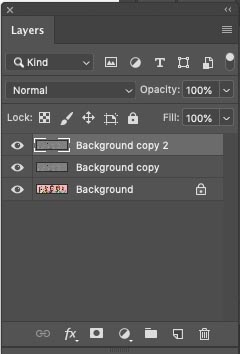
Bước 6: Đảo ngược layer trên cùng bằng cách bấm tổ hợp phím Ctrl / Cmd + I.
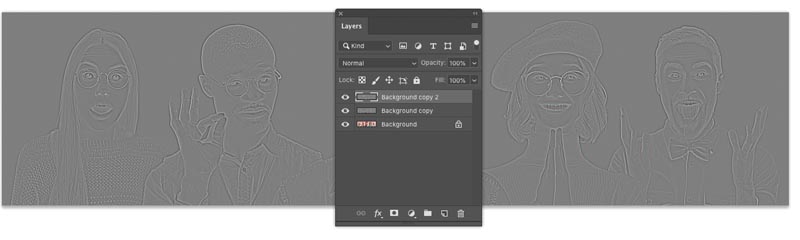
Bước 7: Thay đổi chế độ pha trộn (blending mode) từ Normal sang Divide (bút chì)
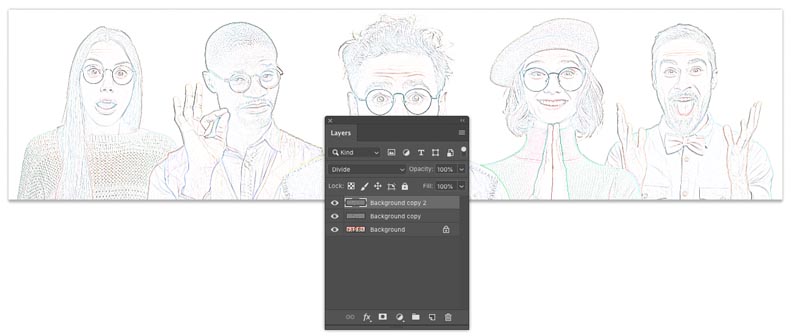
Bước 8: Hợp nhất 2 layer trên cùng bằng cách giữ phím Ctrl sau đó bấm chuột trái vào cả hai Layer, sau đó bấm tổ hợp phím Ctrl + E để gộp 2 layer lại thành một.
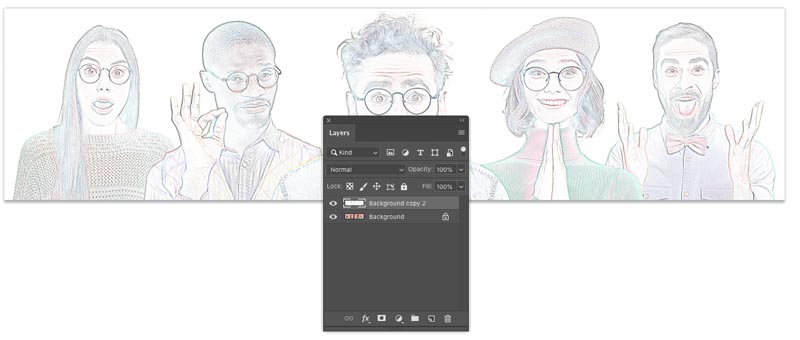
Bước 9: Nhấn tổ hợp phím Ctrl + L để mở hộp thoại Levels.
- Trong hộp thoại này, bạn hãy sử dụng chuột trái kéo thanh trượt màu đen sang trái cho đến khi chạm vào vùng màu trắng của biểu đồ (117).
- Di chuyển thanh trượt màu xám, tông màu trung sang bên phải cho đến khi hình ảnh giống như bên dưới (63).
- Cuối cùng bấm OK để áp dụng thuộc tính.
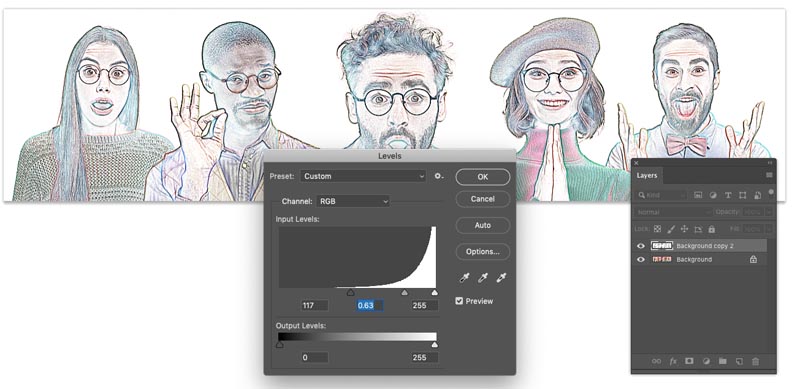
Sau bước chín này là chúng ta đã gần hoàn tất giai đoạn chuyển ảnh thành Anime bằng Photoshop, bạn hãy thực hiện nốt 3 bước còn lại để chúng ta kết thúc quá trình chuyển ảnh thành hoạt hình nha.
Bước 10: Nhân đôi layer gốc (copy layer Background) bằng phím tắt Ctrl + J và kéo layer mới này lên đầu bảng.
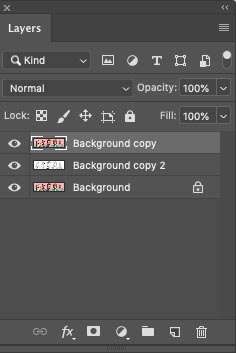
Bước 11: Trên thanh menu chọn Filter-> Blur -> Surface Blur.
- Mình đã chọn: Bán kính (Radius) 15 / Threshold 39 (Thiết lập của bạn có thể khác vì sử dụng hình ảnh có độ phân giải khác nhau)
- Mục tiêu là sau khi làm mờ vẫn có một chất lượng ảnh tốt và vẫn giữ được chi tiết đường viền.
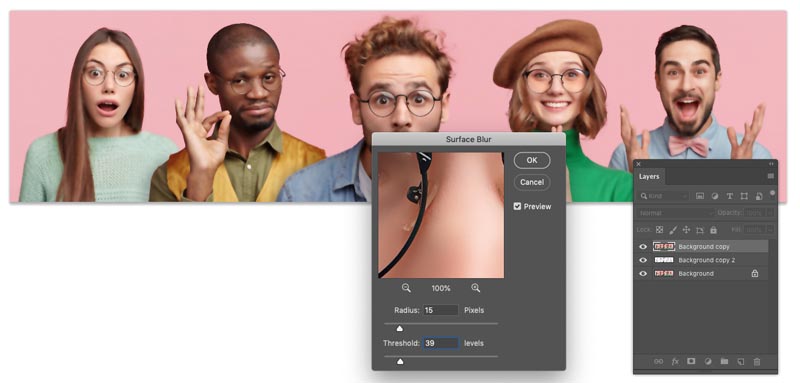
Bước 12: Thay đổi chế độ pha trộn (blending mode) thêm một lần nữa, trong ví dụ này mình đã chọn chế độ Hard Light.
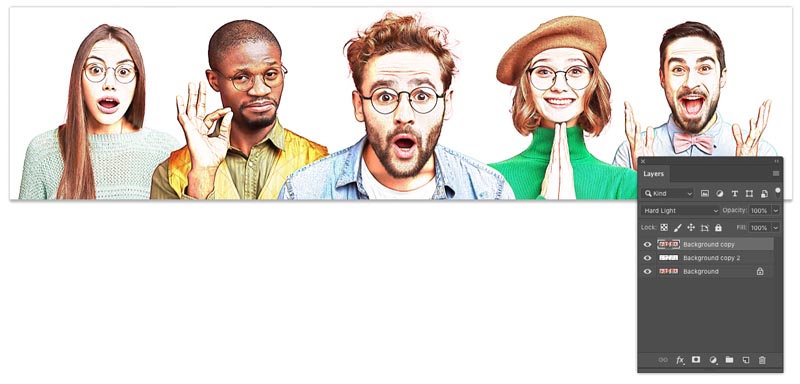
Hoặc kết quả khi bạn để chế độ hòa trộn là Linear Light.
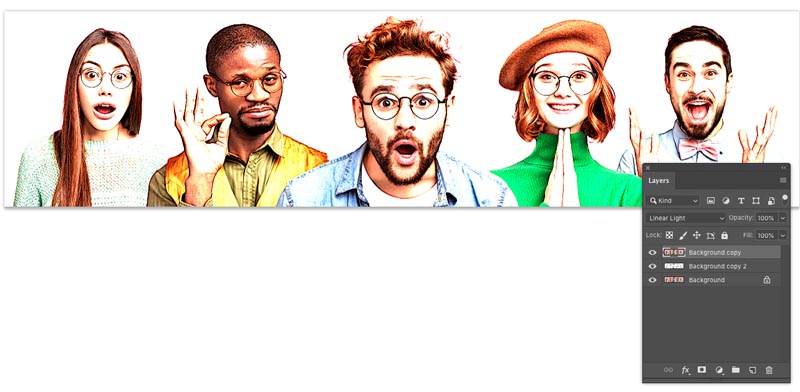
Bước tùy chọn: Bạn cũng có thể thay đổi Opacity của layer Background copy xuống để bức ảnh trông giống Anime hơn nữa.
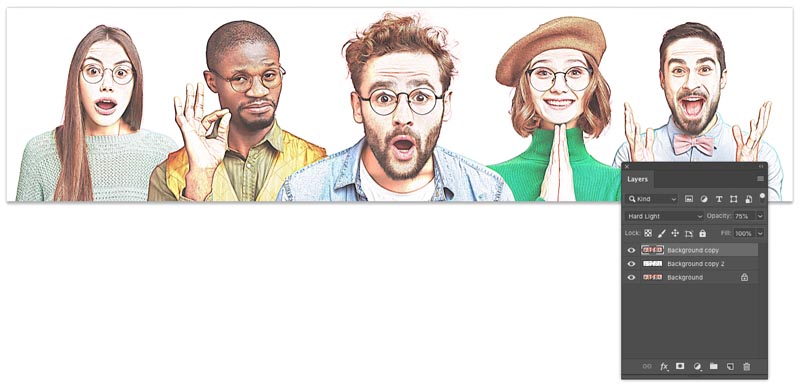
Bài viết "Cách chuyển ảnh thành Anime bằng Photoshop" đến đây là kết thúc. Với hướng dẫn đơn giản này thì chắc chắn bạn có thể tạo được hiệu ứng ảnh hoạt hình trên bức ảnh của mình, sẽ rất thú vị khi chia sẻ nó lên mạng xã hội.
Đừng quên chia sẻ bài viết tới bạn bè hay người thân khi họ cũng muốn chuyển ảnh thành tranh vẽ bằng Photoshop nhé.
Nguồn: Photoshopcafe

 Cách tạo và sử dụng Pattern trong Photoshop
Cách tạo và sử dụng Pattern trong Photoshop  Cách lấy lại thanh công cụ trong Photoshop bị ẩn
Cách lấy lại thanh công cụ trong Photoshop bị ẩn  Tải bộ thư viện Brush Photoshop đẹp cho Designer chuyên nghiệp
Tải bộ thư viện Brush Photoshop đẹp cho Designer chuyên nghiệp  Cách tạo chữ mạ vàng trong Photoshop (Gold Text Effect)
Cách tạo chữ mạ vàng trong Photoshop (Gold Text Effect)  Các vòng lặp trong VBA: Vòng lặp For và Do While
Các vòng lặp trong VBA: Vòng lặp For và Do While  Cách khai báo biến trong PHP, các loại biến thường gặp
Cách khai báo biến trong PHP, các loại biến thường gặp  Download và cài đặt Vertrigo Server
Download và cài đặt Vertrigo Server  Thẻ li trong HTML
Thẻ li trong HTML  Thẻ article trong HTML5
Thẻ article trong HTML5  Cấu trúc HTML5: Cách tạo template HTML5 đầu tiên
Cấu trúc HTML5: Cách tạo template HTML5 đầu tiên  Cách dùng thẻ img trong HTML và các thuộc tính của img
Cách dùng thẻ img trong HTML và các thuộc tính của img  Thẻ a trong HTML và các thuộc tính của thẻ a thường dùng
Thẻ a trong HTML và các thuộc tính của thẻ a thường dùng 















